
ოპერაციული სისტემის განახლებები მნიშვნელოვანი კომპონენტია მისი ჯანმრთელობისა და უსაფრთხოების უზრუნველსაყოფად. ამასთან, გარკვეულ სიტუაციებში აუცილებელია ამ პროცესის დროებით გამორთვა. ზოგი მომხმარებელი ფუნდამენტურად გამორთულია განახლებებს საკუთარი საშიშროებისა და რისკის ქვეშ. ჩვენ არ გირჩევთ ამის გაკეთება რეალური საჭიროების გარეშე, მაგრამ, მიუხედავად ამისა, ჩვენ განვიხილავთ მთავარ გზებს, თუ როგორ შეგიძლიათ გამორთოთ Windows 7 – ში განახლება.
აგრეთვე იხილეთ: Windows 8 ავტომატური განახლების გამორთვა
განახლებების გამორთვის გზები
განახლების გამორთვის რამდენიმე ვარიანტი არსებობს, მაგრამ ყველა მათგანი შეიძლება დაიყოს ორ ჯგუფად. ერთ მათგანში მოქმედებები ხორციელდება Windows Update- ის საშუალებით, ხოლო მეორეში - სერვის მენეჯერში.
მეთოდი 1: პანელი
პირველ რიგში, ჩვენ განვიხილავთ ყველაზე პოპულარულ ვარიანტს მომხმარებლებს შორის პრობლემის გადასაჭრელად. ეს მეთოდი გულისხმობს Windows Update- ს გადასვლას საკონტროლო პანელის მეშვეობით.
- დააჭირეთ ღილაკს დაწყებაეკრანის ბოლოში მდებარეობს. მენიუში, რომელიც იხსნება, რომელსაც ასევე უწოდებენ დაწყება, გადაადგილება სახელით "პანელი".
- მას შემდეგ, რაც Control Panel- ის ძირ ნაწილში დააჭირეთ სახელს "სისტემა და უსაფრთხოება".
- ბლოკში ახალ ფანჯარაში Windows განახლება დააჭირეთ ქვესექცია "ავტომატური განახლებების ჩართვა ან გამორთვა".
- იხსნება ინსტრუმენტი, სადაც ხდება ცვლილებები. თუ აუცილებელია გამორთოთ მხოლოდ ავტომატური განახლებები, დააჭირეთ ველს მნიშვნელოვანი განახლებები და ჩამოსაშლელი სიიდან აირჩიეთ ერთი და ვარიანტი: "განახლებების ჩამოტვირთვა ..." ან "მოძებნეთ განახლებები ...". ერთი ვარიანტის არჩევის შემდეგ დააჭირეთ ღილაკს "კარგი".

თუ გსურთ მთლიანად ამოიღოთ სისტემის განახლების შესაძლებლობა, ამ შემთხვევაში თქვენ უნდა დააყენოთ შეცვლა "ნუ შეამოწმებთ განახლებებს". გარდა ამისა, თქვენ უნდა წაშალოთ ფანჯრის ყველა ვარიანტი. ამის შემდეგ დააჭირეთ ღილაკს "კარგი".




მეთოდი 2: ფანჯრის გაშვება
ასევე არსებობს უფრო სწრაფი ვარიანტი, რომლითაც ჩვენ გვჭირდება საკონტროლო პანელის განყოფილება. ეს შეიძლება გაკეთდეს ფანჯრის გამოყენებით. გარბოდა.
- დარეკეთ ამ ხელსაწყოს კლავიშთა გამოყენებით Win + r. შეიტანეთ ფრაზა ველში:
wuappდააჭირეთ "კარგი".
- ამის შემდეგ, Windows განახლების ფანჯარა იწყება. დააჭირეთ სახელი "პარამეტრები", რომელიც მდებარეობს ღია ფანჯრის მარცხენა მხარეს.
- ფანჯარა, რომელიც წინა მეთოდით ჩვენთვის უკვე ნაცნობია, ხსნის ფანჯარას ავტომატური განახლებების ჩართვის ან გამორთვისთვის. ჩვენ მასში ვასრულებთ იგივე მანიპულაციებს, რაც ზემოთ უკვე აღვნიშნეთ, ეს დამოკიდებულია იმაზე, თუ გვინდა თუ არა მთლიანად განახლება განახლებები, ან მხოლოდ ავტომატური.
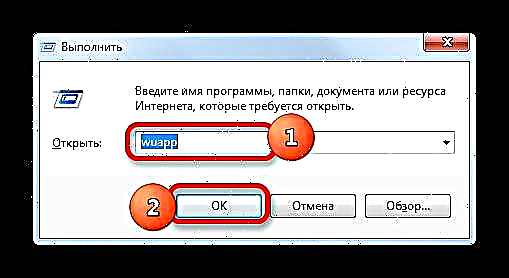


მეთოდი 3: სამსახურის მენეჯერი
გარდა ამისა, ჩვენ შეგვიძლია ამ პრობლემის მოგვარება სერვის მენეჯერში შესაბამისი სერვისის გამორთვით
- შეგიძლიათ სერვის მენეჯერთან წასვლა ფანჯრის მეშვეობით გარბოდაან პანელის საშუალებით, ასევე სამუშაო მენეჯერის გამოყენებით.
პირველ შემთხვევაში, ჩვენ ფანჯარას ვეძახით გარბოდაკომბინაციის დაჭერით Win + r. შემდეგი, შეიყვანეთ ბრძანება მასში:
მომსახურება.mscჩვენ დააჭირეთ "კარგი".

მეორე შემთხვევაში, ღილაკის მეშვეობით გადადით საკონტროლო პანელზე ისე, როგორც ზემოთ აღწერილი დაწყება. შემდეგ კვლავ ვესტუმრებით მონაკვეთს "სისტემა და უსაფრთხოება". და ამ ფანჯარაში დააწკაპუნეთ სახელზე "ადმინისტრაცია".

შემდეგი, ადმინისტრაციის განყოფილების ფანჯარაში, დააჭირეთ პუნქტს "მომსახურება".

მესამე ვარიანტი, რომელსაც სერვის მენეჯერთან უნდა წასვლა არის სამუშაო მენეჯერის გამოყენება. ამის დასაწყებად, აკრიფეთ კომბინაცია Ctrl + Shift + Esc. ან ეკრანის ბოლოში მდებარე დავალების პანელზე დააწკაპუნეთ ღილაკით. კონტექსტის სიაში აირჩიეთ ვარიანტი აწარმოეთ სამუშაო მენეჯერი.

სამუშაო მენეჯერის დაწყების შემდეგ, გადადით ჩანართზე "მომსახურება", რის შემდეგაც ჩვენ ფანჯრის ბოლოში ამავე სახელწოდების ღილაკს ვაწვებით.
- შემდეგ ხდება სერვის მენეჯერთან გადასვლა. ამ ხელსაწყოს ფანჯარაში მოძებნეთ ელემენტი, რომელსაც ეძახიან Windows განახლება და შეარჩიე იგი. ჩანართზე გადასვლა "მოწინავე"თუ ჩვენ ჩანართში ვართ "სტანდარტული". ჩანართის მალსახმობები განლაგებულია ფანჯრის ბოლოში. მის მარცხენა ნაწილში დააჭირეთ წარწერას სამსახურის შეჩერება.
- ამის შემდეგ, მომსახურება მთლიანად გამორთულია. წარწერის ნაცვლად სამსახურის შეჩერება შესაბამის ადგილას გამოჩნდება წარწერა "სერვისის დაწყება". და ობიექტის სახელმწიფო გრაფაში სტატუსი გაქრება "მუშაობს". მაგრამ ამ შემთხვევაში, ეს შეიძლება ავტომატურად დაიწყოს კომპიუტერის გადატვირთვის შემდეგ.



მისი ოპერაციის დაბლოკვის გადატვირთვის შემდეგაც კი, მომსახურების მენეჯერში მისი გამორთვის კიდევ ერთი ვარიანტია.
- ამისათვის უბრალოდ დააჭირეთ მაუსის მარცხენა ღილაკს შესაბამისი მომსახურების სახელზე.
- მომსახურების თვისებების ფანჯარაში წასვლის შემდეგ დააჭირეთ ველს "გაშვების ტიპი". იხსნება პარამეტრების სია. სიიდან აირჩიეთ მნიშვნელობა გათიშულია.
- თანდათანობით დააჭირეთ ღილაკებს გაჩერდი, მიმართვა და "კარგი".



ამ შემთხვევაში, სერვისი ასევე გამორთულია. უფრო მეტიც, მხოლოდ ბოლო ტიპის გამორთვა უზრუნველყოფს გარანტიას, რომ სერვისი არ დაიწყება კომპიუტერის გადატვირთვის შემდეგ.
გაკვეთილი: არასასურველი სერვისების გამორთვა Windows 7-ში
Windows 7 – ში განახლებების გამორთვის რამდენიმე გზა არსებობს, მაგრამ თუ გსურთ მხოლოდ ავტომატური განახლების გამორთვა, მაშინ ეს ამოცანა საუკეთესოდ მოგვარდება Windows Update– ის საშუალებით. თუ ამოცანა მთლიანად გათიშულია, მაშინ უფრო საიმედო ვარიანტია სერვისის მენეჯერის სრულად შეჩერება, სერვისის მენეჯერის მეშვეობით, შესაბამისი დაწყების ტიპზე მითითებით.
















